Verwaltungsbericht
Ein Verwaltungsbericht kann automatisch oder manuell gedruckt werden.
Ein Verwaltungsbericht wird automatisch gedruckt, wenn entweder die Anzahl der Kommunikationsergebnisse 100 oder ein bestimmter Zeitpunkt erreicht wurde. Die Sende- und Empfangslogs können auch separat gedruckt werden.
Nähere Informationen zu den Zusatzprodukten, die Sie zur Verwendung dieser Funktion benötigen, finden Sie im Abschnitt "Erforderliche Zusatzprodukte für die einzelnen Funktionen".
Die für den Bericht gedruckten Elemente sowie eine Beschreibung eines jeden Elements finden Sie weiter unten.
ABT. ID
Wenn <Verwaltung per Abteilungs ID> definiert wurde, wird die Abteilungs ID gedruckt. Übertragungslogs werden nach Abteilungs ID aufgelistet.
STARTZEIT (Startzeit)
Datum und Uhrzeit (in 24-Stunden-Angabe), zu der die Übertragung des Dokuments begann bzw. es empfangen wurde, wird gedruckt. Ein Sternchen (*) verweist auf einen Auftrag, der bereits gedruckt wurde. Wenn SSO-H als Login-Service festgelegt wurde, wird der beim Login verwendete Anwendername unter der Startzeit gedruckt. Wenn das System den Anwender nicht angeben kann (zum Beispiel beim automatischen Weiterleiten), wird kein Anwendername gedruckt.
EMPFÄNGERADRESSE
Die Adresse des Empfängers wird gedruckt.
Wenn der Sendeauftrag an einen Dateiserver gerichtet ist (FTP, SMB oder WebDAV):
Der Pfad wird auf der zweiten Zeile gedruckt.
Wenn zum Senden eines Faxdokuments eine Subadresse angegeben wird:
Die Empfängeradresse wird auf der zweiten Zeile gedruckt.
EMPFÄNGER ID
Der Name des Empfängers wird gedruckt.
AUFTRNR.
Die vierstellige Zahl, die automatisch zugeordnet wird, wenn das Dokument zum Senden oder Empfangen akzeptiert wurde, wird gedruckt. Zahlen zwischen 0001 und 4999 werden für das Senden und zwischen 5001 und 9999 für das Empfangen verwendet.
MODE
Typ und Modus der Übertragung werden gedruckt.
Übertragungstyp: Senden (SE), Empfangen (EM)
Übertragungsmodus: FTP, SMB, WebDAV, I-Fax (I-FAX), E-mail (MAIL), Fax (FAX), ECM
|
HINWEIS
|
|
Wenn die Faxkarte installiert ist, kann FAX und ECM in die Spalte MODE gedruckt werden.
Wenn das Color Universal Send Kit aktiviert ist, wird FTP/SMB/WebDAV/I-Fax/E-Mail angezeigt.
|
SEIT
Die Anzahl der Seiten, die gesendet oder empfangen wurde, wird gedruckt.
ERGEBNIS
Druckt <OK>, <NG> oder <--->.
Wenn der Sendeauftrag abgebrochen wird, wird <STOPP> gedruckt.
|
OK:
|
Sendevorgang wurde erfolgreich abgeschlossen. Neben [OK] wird auch die Übertragungszeit gedruckt.
|
|
NG:
|
Sendevorgang fehlgeschlagen. Neben <NG> werden auch Übertragungszeit und Fehlercode gedruckt.
|
Bei erfolgreicher Sendung wird "---" angezeigt, es wird jedoch nicht bestätigt, ob die E-Mail oder das I-Fax, das Sie gesendet, oder die Datei, die Sie übertragen haben, wirklich angekommen ist.
|
HINWEIS
|
|
Im Verwaltungsbericht wird eine Liste der Fax-, E-Mail-, I-Fax- und Dateiserverübertragungen gedruckt.
Wenn ein Feld seine Anzeigekapazität überschreitet, werden nur die Zeichen gedruckt, die auf dem Display dargestellt werden können.
|
Automatisches Drucken des Kommunikationsverwaltungsberichts
Der <Bericht Kommunikationsverwaltung> wird automatisch gedruckt.
1.
Betätigen Sie die Taste  .
.
 .
.2.
Berühren Sie nacheinander die Tasten [Einstellungen Funktion] → [Senden] → [Allgemeine Einstellungen].
3.
Berühren Sie die Taste [Bericht Kommunikationsverwaltung].
4.
Definieren Sie jede Einstellung → Bestätigen Sie durch Berühren der Taste [OK].
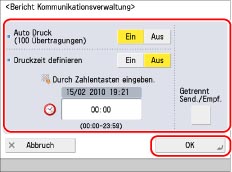
<Auto Druck (100 Übertragungen)>
Berühren Sie die Taste [Ein], damit der Verwaltungsbericht automatisch gedruckt wird, wenn die Anzahl der ausgehenden und eingehenden Übertragungen 100 erreicht.
<Druckzeit definieren>
Wenn der Bericht zu einem bestimmten Zeitpunkt gedruckt werden soll, berühren Sie die Taste [Ein] → Geben Sie die Uhrzeit über die Zahlentasten  -
-  ein.
ein.
 -
-  ein.
ein.Geben Sie die Zeit mit vier Zeichen (einschließlich Nullen) nach der 24-Stunden-Uhr ein.
|
Beispiele:
|
7:05 vormittags → 0705
|
|
11:18:00 abends → 2318
|
Wenn Sie sich beim Eingeben der Zeit geirrt haben, löschen Sie den irrtümlich eingegebenen Wert durch Betätigen der Korrekturtaste  → Geben Sie die richtige Zeit vierstellig ein.
→ Geben Sie die richtige Zeit vierstellig ein.
 → Geben Sie die richtige Zeit vierstellig ein.
→ Geben Sie die richtige Zeit vierstellig ein.Wenn bereits vor der eingegebenen Zeit 100 Sende- und Empfangsjobs durchgeführt wurden, wird ein Kommunikationsjournal der letzten 100 Übertragungen gedruckt.
Wenn Sende- und Empfangslogs getrennt gedruckt werden sollen, berühren Sie die Taste [Getrennt Send.Empf.].
|
HINWEIS
|
|
Wenn [Log anzeigen] in [Einstellungen Verwaltung] (<Einstellungen/Speicherung>) nicht aktiviert ist, wird die Taste [Bericht Kommunikationsverwaltung] nicht angezeigt.
Wenn [Log anzeigen] in [Einstellungen Verwaltung] (Display <Einstellungen/Speicherung>) von 'Aus' auf 'Ein' gestellt wird, werden die folgenden Einstellungen automatisch deaktiviert:
Auto Druck (100 Übertragungen)
Druckzeit definieren
Wenn das Color Universal Send Kit aktiviert ist, wird eine Liste der Übertragungsprotokolle für Fax, E-Mail, I-Fax und Dateiserver gedruckt.
Wenn die Faxkarte installiert oder das Remote Fax Kit aktiviert ist, wird eine Liste der Fax-Übertragungslogs gedruckt.
Wenn die Meldung <Drucker prüfen. Servicedienst rufen.> angezeigt wird, um anzugeben, dass die Druckfunktion nicht verfügbar ist, druckt das System nach Behebung des Problems automatisch einen Verwaltungsbericht. Die letzten 100 Kommunikationsergebnisse werden auf dem Bericht ausgedruckt.
|
Manuelles Drucken des Kommunikationsverwaltungsberichts
Sie können den Sendeverlauf manuell als <Bericht Kommunikationsverwaltung> drucken.
1.
Betätigen Sie die Taste  .
.
 .
.Drucken des Sendeverlaufs:
Berühren Sie nacheinander die Tasten [Senden] → [Log].
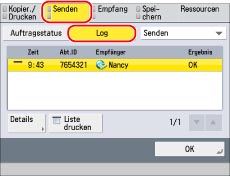
Berühren Sie die Auswahlliste → Wählen Sie die gewünschten Parameter → Berühren Sie die Taste [Liste drucken].
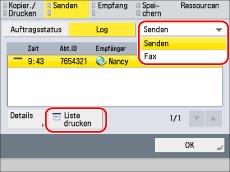
|
HINWEIS
|
|
Zum Drucken des Sendeverlaufs für das Faxjournal wählen Sie [Fax] in der Auswahlliste. (Vgl. Abschnitt "Faxjournal".)
|
Drucken des Empfangsverlaufs:
Berühren Sie nacheinander die Tasten [Empfangen] → [Log].
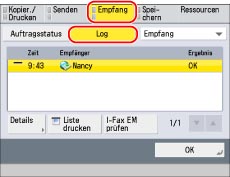
Berühren Sie die Auswahlliste → Wählen Sie die gewünschten Parameter → Berühren Sie die Taste [Liste drucken].
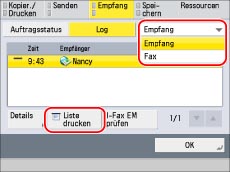
|
HINWEIS
|
|
Zum Drucken des Empfangsverlaufs für das Faxjournal wählen Sie [Fax] in der Auswahlliste. (Vgl. Abschnitt "Faxjournal".)
|
2.
Berühren Sie die Taste [Ja].
3.
Bestätigen Sie durch Berühren der Taste [OK].